- Автор Abigail Brown [email protected].
- Public 2023-12-17 06:54.
- Акыркы өзгөртүү 2025-01-24 12:16.
Эмнелерди билүү керек
- Текстти көчүрүү үчүн: Биринчи сөз бөлүнгөнгө чейин таптап, кармап туруңуз. Көчүрүп алгыңыз келген бардык текстти бөлүп алганга чейин сүйрөңүз, андан соң Көчүрүү баскычын таптаңыз.
- Шилтемени көчүрүү үчүн: Шилтемени басып, кармап туруңуз, андан соң менюдан Көчүрүүнү таптаңыз. Сүрөттү көчүрүү үчүн: Сүрөттү басып, кармап туруңуз, андан кийин Көчүрүү баскычын басыңыз.
- Чаптоо үчүн: Көчүрүлгөн нерсеңизди чаптагыңыз келген колдонмодо, колдонмого жараша эки жолу таптап же басып, кармап туруңуз, андан кийин Чаптоо дегенди тандаңыз.
Бул макалада iPhone же iPad же iPod touch сыяктуу башка iOS түзмөгүндө көчүрүү жана чаптоо функцияларын кантип колдонуу керектиги түшүндүрүлөт. Нускамалар iOS 14 жана андан мурунку версияларды камтыйт.
Текстти iPhone'го кантип көчүрүп жана чаптоого болот
Көчүрүү жана чаптоо буйруктарына калкыма меню аркылуу кирүүгө болот. Көпчүлүк колдонмолор бул функцияны колдойт.
- Көчүрүүнү каалаган текстти табыңыз.
-
Экрандагы сөздү же аймакты таптап, сиз тандаган текстти чоңойткон терезе пайда болгуча манжаңызды басып туруңуз. Ал пайда болгондо, манжаңызды алып салыңыз. Көчүрүү жана чаптоо менюсу пайда болуп, сиз таптаган тексттин сөзү же бөлүмү бөлүп көрсөтүлөт.
Колдонмого жараша меню пайда болгондо ар кандай параметрлер болушу мүмкүн.

Image -
Көбүрөөк текстти тандоо үчүн бөлүнгөн сөздүн же бөлүмдүн четтериндеги туткаларды (тегерекчелерди) сүйрөңүз. Көк сызыктардын бирин таптап, каалаган тарапка сүйрөңүз - солго жана оңго, өйдө жана ылдый. Тандоону токтотконуңузда меню кайра пайда болот.

Image -
Сиз көчүргүңүз келген текст бөлүнгөндө, Көчүрүү баскычын таптаңыз. Көчүрүлгөн текст виртуалдык алмашуу буферине сакталат. Менюдагы опцияны таптаганыңыздан кийин меню жок болот.
Буферде бир эле учурда бир гана көчүрүлгөн нерсени (текст, сүрөт, шилтеме же башка нерсе) камтышы мүмкүн. Эгер бир нерсени көчүрүп, анан башкасын көчүрсөңүз, биринчи нерсени жоготосуз.

Image - Текстти көчүргүңүз келген колдонмого өтүңүз. Бул сиз аны көчүрүп алган колдонмо болушу мүмкүн, мисалы, Mail же башка колдонмодогу текстти бир электрондук почтадан экинчисине көчүрүү сыяктуу, мисалы, Safari веб браузеринен бир нерсени эмне кылуу тизмеси колдонмосуна көчүрүү сыяктуу.
-
Колдонмодогу же документтеги текстти чаптагыңыз келген жерди таптап, лупа көрүнгүчө манжаңызды басып туруңуз. Андай болгондо, манжаңызды алып салыңыз жана калкыма меню пайда болот. Текстти чаптоо үчүн Чаптоо баскычын таптаңыз.

Image - Сөз камтыган документке чаптаганыңызда, лупа көрүнгөндөн кийин манжаңызды сүйрөп, курсорду жаңы текст пайда боло турган жерге жайгаштырыңыз.
Шилтемелерди iPhone'го кантип көчүрүү керек
Шилтемени көчүрүү үчүн экрандын ылдый жагында шилтеменин URL дареги жогору жакта турган меню пайда болгуча шилтемени басып, кармап туруңуз. Көчүрүү таптаңыз. Аны башка тексттегидей кадамдар менен чаптаңыз.
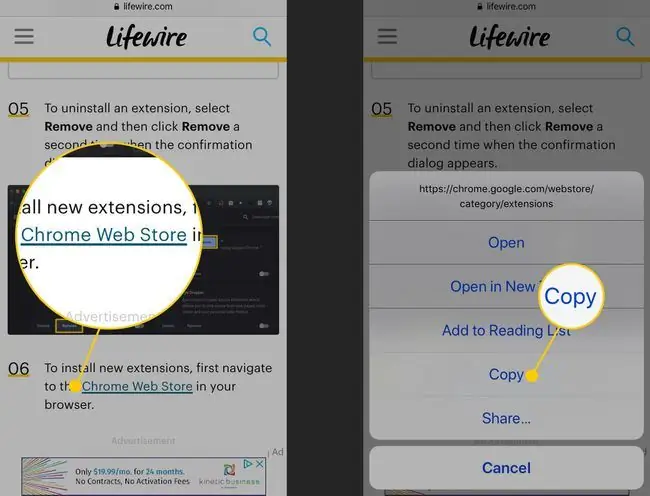
Сүрөттөрдү iPhone'го кантип көчүрүү керек
Сиз ошондой эле iPhone'го сүрөттөрдү көчүрүп, чаптасаңыз болот. Ал үчүн, сүрөттү басып, ылдый жактан Көчүрмө деген параметр менен меню чыкмайынча кармап туруңуз. Колдонмого жараша ал меню экрандын ылдый жагында пайда болушу мүмкүн.
Баардык колдонмолор сүрөттөрдү көчүрүүнү колдой бербейт.
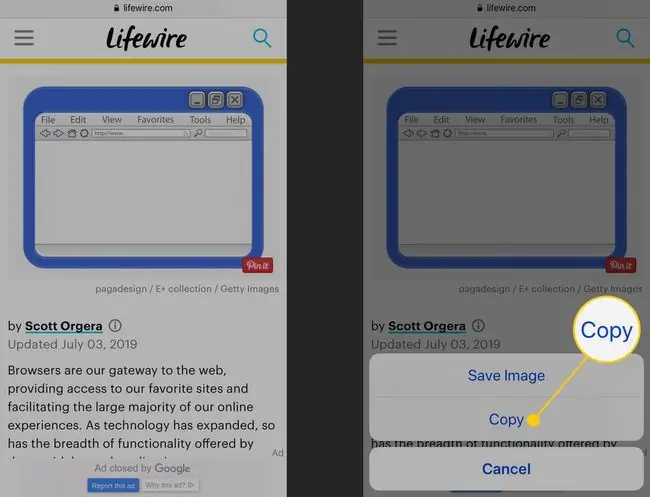
Өркүндөтүлгөн функциялар: Издөө, бөлүшүү жана универсалдуу алмашуу буфери
Көчүрүү жана чаптоо менюсунда аларга караганда көбүрөөк параметрлер бар. Бул жерде кээ бир урунттуу учурлар:
- Издөө: Сөздүн аныктамасын алуу үчүн, сөздү ал тандалганга чейин таптап, кармап туруңуз. Андан соң сөздүктүн аныктамасын, сунушталган вебсайттарды жана башкаларды алуу үчүн Издөө баскычын таптаңыз.
- Бөлүшүү: Текстти көчүргөндөн кийин чаптоо менен гана чектелбейт. Сиз, мисалы, Twitter, Facebook же Evernote сыяктуу башка колдонмо менен бөлүшүүнү кааласаңыз болот. Ал үчүн, бөлүшкүңүз келген текстти тандап, экрандын ылдый жагындагы бөлүшүү барагын ачуу үчүн калкыма менюдан Бөлүшүү баскычын басыңыз (сиз менен кутучаны таптаган сыяктуу) жебе) жана башка колдонмолор менен бөлүшө аласыз.
- Универсал алмашуу буфери: Эгер сизде iPhone жана Mac болсо жана экөө тең Handoff функциясын колдонууга конфигурацияланса, iPhone'уңузга текстти көчүрүү жана аны чаптоо үчүн Universal Алмашуу буферин колдонуңуз Mac түзмөгүңүздө же тескерисинче, iCloud аркылуу.






